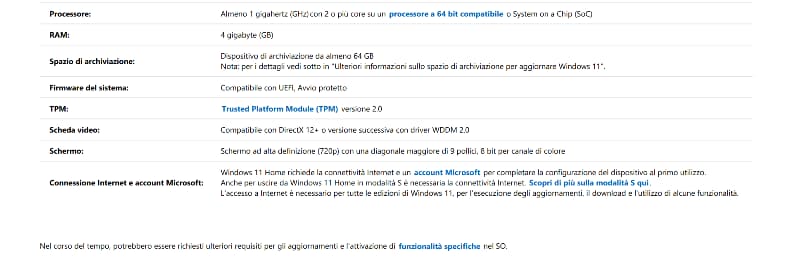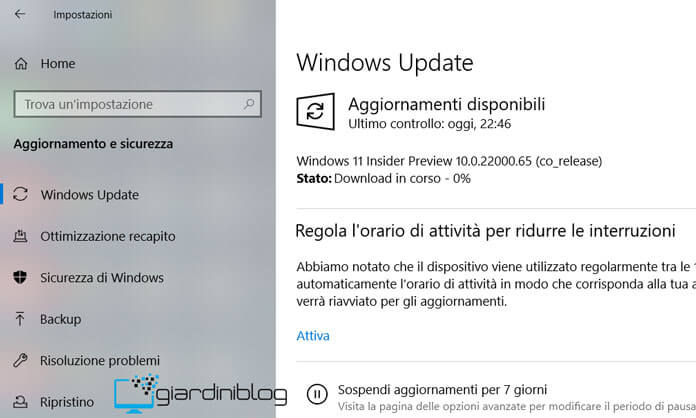In questo articolo ti spiegheremo come scaricare Windows 11 e come installarlo, illustrando passo dopo passo le azioni da compiere.
Possiamo scaricare Windows 11 in modi diversi:
- Scaricando il tool “Assistente per l’installazione di Windows 11” disponibile gratuitamente sulla pagina di download della Microsoft.
- Ottenendo Windows 11 come aggiornamento di Windows 10, tramite Windows Update.
- Utilizzando il tool “Creazione di supporti di installazione di Windows 11” per creare un supporto USB o un DVD di avvio, anche questo tool è disponibile gratuitamente sulla pagina di download della Microsoft.
- Scaricando il file Iso di Windows 11 direttamente dai server Microsoft sempre tramite la pagina di download della Microsoft.
Windows 11 non è un semplice aggiornamento della precedente versione Windows 10, ma porta con se importanti innovazioni. Una tra tutte è sicuramente il supporto alle app Android su Windows, tramite una partnership con Amazon e il suo Amazon Appstore.
Abbiamo realizzato una guida per usare Play Store su Windows. Trovate comunque un paragrafo dedicato a tutte le novità di Windows 11.
Windows 11 è gratuito se sul vostro PC è già installato Windows 10. A tal proposito, se non hai a disposizione Windows 10, ti tornerà sicuramente utile Mr Key Shop, un grosso sito gestito da una società con sede sia in Italia e in Inghilterra, che vende a prezzi molto vantaggiosi, licenze originali al 100% di Windows, Office e anche Antivirus, le cui licenze sono provenienti da aziende e società che sono passate al cloud (nel pieno rispetto delle normative europee in materia).
Le licenze disponibili su Mr Key Shop riguardano le versioni di Windows 11 Professional, Windows 11 Home e non solo, ma anche licenze per aggiornare e fare un Upgrade a Windows 11. Per chi vuole inoltre completare la propria postazione, consiglio di dare un’occhiata anche ai pacchetti Microsoft Office (in modo particolare a Office 2021) e agli antivirus, così da rendere sicuro il proprio PC.
Tutti gli acquisti di licenze effettuati da Mr Key Shop, godono inoltre della garanzia soddisfatti o rimborsati, con un’assistenza specializzata gratuita italiana (cosa rarissima per questa tipologia di servizi, che in genere sono esteri).
Tra i metodi di pagamento, troviamo PayPal, Amazon Pay e carta di credito. Una volta completato l’acquisto, entro pochissimi minuti, arriva un’e-mail in cui saranno contenuti la licenza con le relative istruzioni di attivazione.
Requisiti Minimi per Windows 11
Prima di installare Windows 11 è necessario verificare che il PC in uso sia compatibile con le specifiche richieste dal nuovo sistema operativo.
I requisiti minimi per far girare correttamente Windows 11 sono:
- Processore da 1 GHz con 2 core e architettura a 64 bit
- Ram almeno 4 GB
- Memoria di archiviazione almeno 64 GB
- Scheda grafica compatibile con DirectX 12+ o versione successiva, driver WDDM 2.0
- Firmware di tipo UEFI compatibile con Secure Boot
- Schermo da almeno 720p, da 9” di dimensione o superiore, con 8 bit colore;
- Trusted Platform Module (TPM) alla versione 2.0, compatibile con avvio protetto e UEFI
Per chi non sapesse cos’è il Trusted Platform Module (TPM) è una tecnologia che sfrutta un modulo/chipset che può essere presente sulla scheda madre del vostro computer, che include meccanismi di sicurezza hardware in grado di proteggere il sistema da manomissioni sfruttando la crittografia.
Nota: la S mode di Windows (per chi non la conoscesse è una versione di Windows 10 ottimizzata per la sicurezza e le prestazioni che consente solo le app di Microsoft Store e richiede Microsoft Edge per la navigazione sicura) al momento è supportata solo sulla Home edition di Windows 11. Se stai usando Windows 10 su un’edizione diversa, prima di aggiornare il sistema, disattiva la modalità S.
Importante: la richiesta del modulo per la sicurezza è una discriminante notevole rispetto al passato. Ad esempio, se hai un processore AMD, sono supportati soltanto alcuni Ryzen di seconda generazione e i modelli più recenti; se invece hai un processore Intel, il supporto è garantito solo a partire dall’ottava generazione; al contrario, se possiedi un SoC Qualcomm non avrai alcun problema, con l’unica eccezione rappresentata dallo Snapdragon 835. In ogni caso, puoi verificare la compatibilità o meno del tuo computer più semplicemente scaricando l’app PC Health Check. Se l’app risultasse offline o non disponibile, puoi provare WhyNotWin11 per testare la compatibilità del PC con l’ultima versione di Windows.
Backup Windows
Ora che hai la certezza di poter scaricare e installare Windows 11, ti suggeriamo di eseguire per sicurezza un backup dei dati. Lo sappiamo, 99 volte su 100 l’aggiornamento del sistema operativo si conclude per il meglio, senza causare la perdita di alcun file o cartella presente prima dell’upgrade. Sappiamo anche però che la prudenza non è mai troppa: e se qualcosa dovesse andare storto? Fidati, meglio non rischiare, anche se le probabilità che succeda qualcosa di irrimediabile siano prossime allo zero.
Se vuoi puoi usare una Pen Drive USB o un DVD nel caso i dati occupino solo pochi GB.
L’alternativa è un hard disk esterno, utile se si devono scaricare numerosi file.
Per completare l’operazione in modo corretto e nel minor tempo possibile, ti invitiamo alla lettura della nostra guida su come fare il backup di Windows 7, 8.1 e 10.
In alternativa, se non vuoi effettuare il backup del tuo computer, ti consiglio di utilizzare una Virtual Machine su cui installare Windows 11, se vuoi effettuare un’installazione ancora più gestibile.
Scaricare Windows 11 su PC tramite il sito della Microsoft
Microsoft mette a disposizione una pagina apposita con varie modalità per scaricare Windows 11 dal canale ufficiale e procedere quindi ad una installazione “manuale”:
- utilizzando l'”Assistente per l’installazione di Windows 11“, che permette di scaricare e installare Windows 11 come semplice aggiornamento di Windows 10 (assicurarsi in questo caso che si abbiano almeno 9GB di spazio disponibile per permettere il download dei file di installazione di Windows 11).
- tramite “Creazione di supporti di installazione di Windows 11“, utile per creare pendrive USB e CD di installazione di Windows 11.
- effettuando il “Download dell’immagine del disco (ISO) di Windows 11” per scaricare l’iso da utilizzare successivamente per creare CD o penne USB avviabili, o anche per installare Windows 11 su virtual machine sul proprio pc.
In alternativa all’installazione “manuale” possiamo fare affidamento a Windows Update che permetterà di installare Windows 11 come aggiornamento; verrà infatti elencato tra gli aggiornamenti disponibili la disponibilità di aggiornare il sistema operativo a Windows 11.
Installazione e configurazione Windows 11
È tutto pronto ora per l’installazione di Windows 11. Se sei arrivato fin qui senza intoppi, sarà un gioco da ragazzi completare quest’ultimo passaggio.
Qui sotto trovi una procedura descritta in modo rapido, ma se cerchi qualcosa di più approfondito, ti consiglio di consultare la nostra guida dettagliata in cui illustriamo come installare Windows 11.
All’inizio dovrai scegliere la lingua, il formato dell’ora e il layout di tastiera, dopodiché clicca su “Installa” per avviare l’installazione guidata.
Da qui in avanti non dovrai far altro che seguire i messaggi riportati su schermo. A un certo punto il sistema ti chiederà se vuoi procedere con un’installazione “Personalizzata” o se desideri semplicemente aggiornare (opzione “Aggiorna“) il sistema operativo da Windows 10 a Windows 11, mantenendo tutti i file, le impostazioni e le applicazioni in uso.
Dopo poco il computer comincerà a riavviarsi, segno che la configurazione iniziale del sistema operativo è iniziata. Nei passaggi successivi ti sarà chiesto di digitare l’indirizzo email dell’account Microsoft che intendi associare all’utilizzo del computer, uno degli step finali prima che il computer imposti tutte le nuove funzionalità e avvii finalmente Windows 11.
Tutte le novità di Windows 11
Con oltre 1,3 miliardi di utilizzatori, Windows ha deciso di dare un’ulteriore spinta al suo sistema operativo, evolvendolo anche in base alle esigenze che si sono accentuate in seguito alla pandemia, mettendo il computer al centro della nostra vita, dopo un decennio in cui lo smartphone ha catalizzato quasi totalmente la gestione di tutte le nostre attività quotidiane.
- Senza perdere altro tempo vi elencherò ora le principali novità di Windows 11, che pone sempre di più le sue basi sul cloud e sull’interoperabilità con altre piattaforme e altri sistemi.
- Come anticipato nell’introduzione di questo articolo, una delle novità più rilevanti sarà la possibilità di far girare su Windows 11 le app di Android. Quindi d’ora in poi le app dei nostri telefonini si potranno aprire tranquillamente sul nostro computer, senza emulatori Android.
- Il nuovo Windows darà un maggior supporto ai nuovi dispositivi dotati di schermo touchscreen e di penne digitali, con inoltre una migliore implementazioni dei comandi vocali.
- Una novità importante riguarda anche l’interfaccia grafica, con il pulsante Start e le altre icone non più sulla sinistra ma al centro della barra Windows, stile Mac. Nuovissime sono anche le animazioni sulle transizioni, le trasparenze, la possibilità di avere una dark mode. Ritroveremo inoltre i Windows Widgets, nuovi temi e tanto altro ancora.
- Tra le altre novità troveremo varie migliorie pensate per lo smart working, come ad esempio grazie allo Snap Layouts, potremo gestire le finestre in multitasking, con una finestra suddivisa di due, quattro o più schermate. Inoltre troviamo una rinnovata tastiera virtuale e dettatura vocale migliorata.
- Un altro rinnovamento riguarderà la possibilità di effettuare Aggiornamenti di Windows 11 senza riavviare il sistema operativo. Inoltre questi aggiornamenti saranno mediamente più leggeri del 40%.
- Elevati standard di sicurezza, grazie al TPM 2.0. In pratica non è altro che un componente hardware o software, equipaggiato a livello della scheda madre o della CPU, che garantisce la crittografia di dati sensibili e password registrati su PC con chiavi inaccessibili.
I primi PC con Windows 11 verranno venduti intorno alla fine del 2021, mentre per chi ha già Windows 10, i primi aggiornamenti verso Windows 11 sono già disponibili per alcuni utenti.
Se vi state chiedendo il costo di Windows 11, sarà gratuito tramite aggiornamento per chi ha già Windows 10. Mentre per chi lo acquista da zero, i costi saranno simile al costo attuale di Windows 10, ovvero circa 150 euro. Sarà invece gratuito per chi acquista un Pc a partire da fine 2021, con il sistema operativo già installato sopra.
Come aggirare il controllo per TMP 2.0 e Secure Boot
Aggirare questi due controlli sarà necessario dopo aver seguito la procedura per scaricare Windows 11. Per aggiorare il controllo, è sufficiente fare alcune modifiche al registro di sistema.
Questi sono i passaggi da seguire:
- Apri l’editor del Registro di sistema, dopo aver avviato l’installazione di Windows 11, tramite la combinazione di tasti “Shift” (ovvero Maiusc) + “F10“, con cui aprirete una finestra del Prompt dei comandi. Qui dentro digita “Regedit” e premi “Invio“
- Nel Regedit, apri il seguente percorso “HKEY_LOCAL_MACHINE\SYSTEM\Setup“
- Con il tasto destro del mouse su “Setup” fai “Nuovo > Valore DWORD (32 bit)“
- Fallo per due volte, rinominando il primo valore con “BypassTPMCheck” e il secondo con “BypassSecureBootCheck“, ed imposta il valore “1” in Dati valore.
Se questo articolo ti è piaciuto ti invito a seguirci sul nostro canale Telegram, dove ti aggiorneremo sui nuovi articoli pubblicati su Giardiniblog. Per farlo è sufficiente cliccare su questo link t.me/giardiniblog.